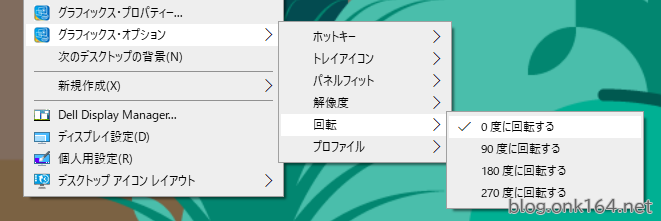目次
概要
ロジクールのBluetoothマウス Pebble M350のBluetooth接続を、現在の親機(PCやスマホ)から別の親機へ切り替えるには、別の親機とペアリングしなおす必要があります。
この投稿では、新たな親機とのペアリングを開始するためにPebble M350をペアリングモードにする方法を紹介します。
- 関連
Pebble M350をペアリングモードにする方法

右上の丸いボタンがペアリングボタンです。BluetoothとUSBレシーバー接続の切り替え機能も兼ねています。
M350(以下子機)をペアリングモードにするにはペアリングボタンを3秒間 長押しします。
↓
ペアリングモード中は青いランプが点滅します。
親機に対してペアリング要求が開始されます。
↓
親機側で、子機からのペアリング要求を受信するモードにします。方法は親機の説明書等をご確認ください。
↓
親機側で子機からのペアリング要求を受信し、承認操作をするとペアリング完了です。
↓
新たな親機とのペアリングが完了すると、以前との親機とのペアリングは解除されます。
この方法は、M350に付属の紙の説明書には記載されていません。
記載されているのはM350の商品Webサイト(セットアップ方法のステップ5)。または海外版Pebble i345の説明書(PDFファイル)です。
2020年09月現在。
M350でペアリング可能なデバイス数は最大1台です
M350はマルチペアリング非対応なのでペアリング可能なデバイス数は最大1台です。
付属のUSBレシーバー接続を併用することで2台の機器と接続(排他)できます。
なおM350に付属のUSBレシーバーはUnifyingレシーバーではありませんが、M350自体はUnifying対応USBレシーバーと接続することも可能です。
[関連] Pebble M350でBluetoothとUnifying USB接続を切り替える方法と外観紹介。Logicool薄型静音マウス
Bluetooth接続のペアリングとは
Bluetoothにおけるペアリングとは、Bluetoothに対応したマウス(子機)とPC(親機)でお互いにBluetooth接続することを許可するための作業です。
以下、マウスを子機、PCを親機と呼称します。
ペアリングしていない機器とのBluetooth接続はできません。
一度ペアリングが完了すれば次回からはペアリング操作の必要なく、ペアリングした機器とBluetooth接続できます。
ペアリング作業のおおまかな流れ
- ペアリングを開始するには、子機をペアリングモードにして親機へペアリング要求を送信します。
- 親機にて、子機からのペアリング要求を受信するモードにします。
- 親機が子機からの要求を受信すると、親機では認証のためのパスコードの入力画面が表示されます。
- 子機から指示されたパスコードやPINを入力することで認証が完了し、ペアリングが完了します。
一度ペアリングすれば、同じ端末同士の接続ならば再ペアリングの必要はありません。
接続されないようするにはペアリングを解除します。
子機を他の親機とBluetooth接続するには
他の親機との再ペアリングが必要となります。以前の親機とのペアリングは解除されます。
マルチペアリング
子機を複数の親機とペアリングすることをマルチペアリングといいます。
ただし接続できるのは基本的に同時に1つだけです。
マルチペアリングに対応していれば、再ペアリングすることなく接続先を切り替えられます(マルチペアリングの上限数によります)。
親機は複数との子機とのペアリングが可能です。
子機は基本的に1つの親機とのペアリングとなりますがマルチペアリングに対応した製品もあります。
この投稿で登場したマウス
発売日 2023年10月19日
初代Pebble M350のリニューアル版。
3,497円(01/08 16:11時点)Amazonの情報を掲載しています
新たに搭載したEasy-Switchボタンにより、接続した3台までのデバイスを簡単に切り替え可能。
色は計5色:グラファイト、オフホワイト、ローズ、グレージュ、ブルー。
接続:Bluetooth、Logi Bolt(Logi Bolt USBレシーバーは別売)。
初代M350
[関連投稿]
以上
ニッケル水素電池の寿命診断付き充電器 ピックアップ
充電器に搭載された寿命診断機能で、寿命になったニッケル水素電池をLEDでお知らせしてくれます。
充電式ニッケル水素電池(Ni-MH)専用の充電器です。
なお、ここで紹介する充電器にかかわらず、各社とも自社製のニッケル水素電池を他社製の充電器で充電しないよう注意喚起していますのでご留意ください。
充電器型番 TNHC-34SMC
対応充電池 ニッケル水素電池
注意 当社専用充電器以外で充電しない。
特徴
充電できない電池や寿命になった電池を診断
電池1本ごとの状態に応じた継ぎ足し充電、満充電検知
電池1本ごとに電池の状態を自動で診断し、LEDでお知らせ
+-逆接防止設計
過電流検知機能
充電中の温度を検知
海外でも使用可能(AC100-240V)
充電器型番 BQ-CC85
対応充電池 パナソニックブランドeneloop、充電式エボルタ、パナソニック製ニッケル水素電池、三洋ブランドeneloop、三洋製ニッケル水素電池
注意 パナソニック製の充電器で他社の充電池は充電しないでください。
特徴
買い替え目安診断機能
予備充電機能(ダメージを受けた電池をLEDでお知らせ)
残量チェック機能
スマートチャージ機能
クイック自動診断機能
つぎ足し充電機能
乾電池充電防止機能
充電式ニッケル水素電池(Ni-MH) ピックアップ
サイズ 単3形(HR06 AA)
容量 スタンダード1900mAh
充電回数 1000回
TOSHIBA ニッケル水素電池 充電式IMPULSE 高容量タイプ 単3形充電池(min.2,400mAh) 4本 TNH-3A 4P
1,045円(01/08 23:41時点)Amazonの情報を掲載しています
サイズ 単3形(HR06 AA)
容量 高容量2400mAh
充電回数 500回
Amazonベーシック 充電池 単3形 ニッケル水素電池 4本 大容量バッテリー 2000mAh 1.2V くり返し最大500回 充電済
983円(01/08 23:41時点)Amazonの情報を掲載しています
サイズ 単3形(HR06 AA)
容量 スタンダード2000mAh
充電回数 1000回
Amazon Basics 8個入り充電式単三ニッケル水素大容量電池、2400 mAh、1.2V、最大400回充電、プリチャージ済み
1,465円(01/08 23:41時点)Amazonの情報を掲載しています
サイズ 単3形(HR06 AA)
容量 高容量2400mAh
充電回数 500回
薄型・静音 モバイル向けBluetoothマウス ピックアップ
薄型でカバンに入れてもかさばりにくく、静かなクリック音で静かな環境に配慮したBluetoothマウスです。
サンワダイレクト ワイヤレスマウス USB-A Bluetooth 無線 薄型 静音 充電式 Type-C 高速充電 軽量 持ち運び マウス ワイヤレス ブルーグリーン 400-MAWBT177BL
発売日 2023年10月19日
初代Pebble M350のリニューアル版。
3,497円(01/08 16:11時点)Amazonの情報を掲載しています
新たに搭載したEasy-Switchボタンにより、接続した3台までのデバイスを簡単に切り替え可能。
色は計5色:グラファイト、オフホワイト、ローズ、グレージュ、ブルー。
接続:Bluetooth、Logi Bolt(Logi Bolt USBレシーバーは別売)。
折りたたみBluetoothキーボード ピックアップ
折りたたみ式でキートップを保護し、薄型でかさばらずにカバンに収納できます。
Bluetooth対応のPCはもちろん、スマートフォンやタブレットでも外付けキーボードでの入力が可能となります。
モバイル向けキーボード選びに迷った際の選定ポイント
- 日本語配列か英語配列か
- 日本語配列と英語配列で記号キーの配置位置が異なります。
- Androidスマートフォンでは基本的に英語配列で認識されるので英語配列をおすすめします。
- 日本語環境のWindows 10とスマートフォンの両方で使う場合は、キートップに両方の刻印があるものが良いでしょう。
- キーピッチで選ぶ
- 隣り合う2つのキートップの中心点の距離(横方向、縦方向)で、打ち心地に影響します。
- 通常のキーピッチは19mmです。
- 横方向のキーピッチが通常サイズでも縦方向のキーピッチが狭いと、つまづくような打ち心地になります。
- 段数で選ぶ
- 6段配列・・・ファンクションキーの段と数字キーの段が独立している。
- 5段配列・・・ファンクションキーの段と数字キーの段が1つにまとめられている。たとえばF1機能を使うにはFnキーと1キーを組み合わせる必要がある。
- 単独Escキーで選ぶ
- 他のキーと兼用だとFnキーと組合せて使用することになります。
キーピッチ 19mm
キーピッチ 19mm、英語配列(日本語配列の記号刻印あり)、5段配列
4,990円(01/09 00:38時点)Amazonの情報を掲載しています
接続方式:Bluetooth
ペアリング台数:3台
サイズ:33 x 12 x 0.5 cm(開いた状態)
重量:168 g
連続使用時間:60時間
充電時間:2時間
操作距離:8m
Windows11対応
キーピッチ 19mm、日本語配列、6段配列、単独Escキー
発売日 2023年4月7日
パソコンとUSB-Cケーブルで接続時は有線キーボードとして使用可能。
接続方式:Bluetooth Ver5.1 Class 2
ペアリング台数:2台
キー数 104キー
キーピッチ 19mm
キーストローク 1.6±0.2mm
動作力 60±20g
キースイッチ パンタグラフ
サイズ:W370×D120×H13mm(開いた状態)
重量:約350g
連続使用時間:50時間
操作距離:10 m
充電時間:2~3時間
キーピッチ 17mm
キーピッチ 幅17mm(縦14mm)、日本語配列、6段配列、単独Escキー
接続方式 Bluetooth(R)無線方式
ペアリング台数 3台
キータイプ パンタグラフ
キー配列 日本語79キー ※iOSのかな入力には対応していません。
キーピッチ 17.0mm
キーストローク 2.0mm
電源(キーボード本体) 内蔵リチウムイオン充電池
想定電池使用期間 約2カ月(充電完了後から使用する場合)※当社テスト値
外形寸法(キーボード本体) 291×92×8mm(開いた状態)
質量(キーボード本体) 230g(保護カバー含む)
[関連投稿]
ポインティングデバイス付き、キーピッチ 幅17mm(縦14mm)、日本語配列、6段配列、単独Escキー
エレコム キーボード Bluetooth 折りたたみ マルチペアリング ポインティングデバイス付 ブラック TK-FLP01PBK
5,549円(01/08 15:10時点)Amazonの情報を掲載しています
接続方式 Bluetooth(R)無線方式
ペアリング台数 3台
キー配列 日本語78キー ※iOSのかな入力には対応していません。
キータイプ パンタグラフ
キーピッチ 17.0mm
キーストローク 2.0mm
ホットキー数 10キー
電源(キーボード本体) 内蔵リチウムイオン充電池
想定電池使用期間 約2カ月(充電完了後から使用する場合)※当社テスト値
外形寸法(キーボード本体) 291×92×8mm(開いた状態)
質量(キーボード本体) 230g(保護カバー含む)
キーピッチ 17mm、英語配列、5段配列
発売日 2019年4月2日
接続方式:Bluetooth Ver.3.0 Class 2
ペアリング台数:2台
キー数 67キー
キーピッチ 17mm
キーストローク 1.6±0.2mm
動作力 60±20g
キースイッチ パンタグラフ
サイズ:W313.4×D92.8×H7.4mm(開いた状態)
重量:約126g
連続使用時間:36時間
充電時間:2~3時間
操作距離:10m
キーピッチ16.5mm
タッチパッド付き、キーピッチ16.5mm、英語配列(日本語配列の記号刻印あり)、5段配列
5,890円(01/09 00:38時点)Amazonの情報を掲載しています
接続方式:Bluetooth5.1
ペアリング台数:3台
サイズ:278 x 90.5 x 13mm
重量:220 g
連続使用時間:60時間
充電時間:2時間
操作距離:8m
ロジクールに関する投稿一覧
参考
Mouse for iPad PEBBLE i345(アメリカのLogitechのWebサイト)
Pebble i345のセットアップガイドPDF ダウンロードページ(アメリカのLogitechのWebサイト)
Logitech Support | FAQs - Pebble M350(アメリカのLogitechのWebサイト)
アメリカのLogitechのFAQです。日本のサイトよりもFAQの内容が豊富で、接続に関する不明点がある際はアメリカのサイトを確認することをおすすめします。
日本ではLogicoolというブランド名で展開していますが、海外ではLogitechとなります。